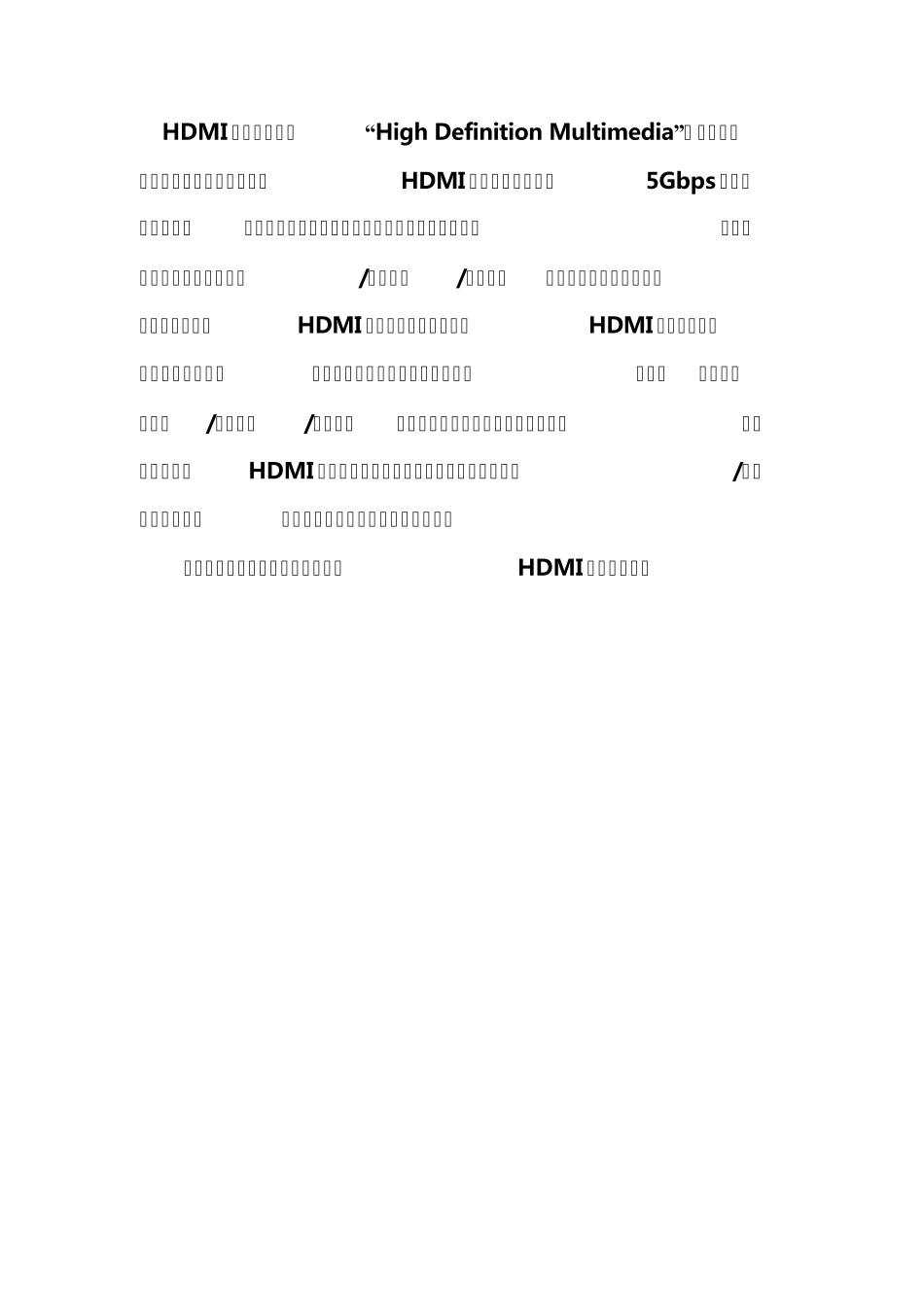HDMI 的英文全称是“High Definition Mu ltimedia”,中文的意思是高清晰度多媒体接口。HDMI 接口可以提供高达5Gbps 的数据传输带宽,可以传送无压缩的音频信号及高分辨率视频信号。同时无需在信号传送前进行数/模或者模/数转换,可以保证最高质量的影音信号传送。应用HDMI 的好处是:只需要一条HDMI 线,便可以同时传送影音信号,而不像现在需要多条线材来连接;同时,由于无线进行数/模或者模/数转换,能取得更高的音频和视频传输质量。对消费者而言,HDMI 技术不仅能提供清晰的画质,而且由于音频/视频采用同一电缆 ,大大简化了家庭影院系统的安装。 最近,笔者在电脑城淘了一根山寨HDMI 线。请看图: 用笔者的联想Y430笔记本与创维 42LED10液晶电视连接( w indow s 7操作系统) 用Y430播放《阿凡达》1080P 高清广告片 下面,详细的介绍如何用Y430笔记本如何用HDMI 线连接大液晶电视。 一、XP 系统下如何连接 1、安装联想官方最新显卡驱动。 2、关闭笔记本与电视。用HDMI 线连接笔记本与液晶电视。 3、重启笔记本,开启液晶电视,把液晶电视的信息源调整到HDMI 模式。 4、在笔记本桌面点右键,进入NVDIA 控制面板。在右边选择显示菜单,选择“设置多个显示器”, 打开新的设置对话框。在选择要用的nView 显示模式时,选择“独立配置,互不相关”。这样,可以独立切换显示器。同时,在“选择您杨要使用的显示器”里,选择“液晶电视+便携计算机的显示器”这一项,然后点应用,显示器变会切换到液晶电视。 5、这样设置后,显示器是切换到了液晶电视。但我们会发现,这时的电视并没有声音。因此,这一步需要设置声音输出设备。开始,进入控制面板,选择声音、语音和音频设备,点声音和音频设备,选择到NVIDIA High Definition Au dio(NVIDIA 高清音频)。再点确定! 经过以上几步设置,我们就可以用Y430笔记本与大液晶电视欣赏 1080P 高清大片了! 二、w indow s 7下如何连接 1、安装w indow s 7操作系统联想官方最新显卡驱动。 2、关闭笔记本与电视。用HDMI 线连接笔记本与液晶电视。 3、重启笔记本,开启液晶电视,把液晶电视的信息源调整到HDMI 模式。 4、在笔记本桌面点右键,进入NVDIA 控制面板。在右边选择显示菜单,选择“设置多个显示器”,打开新的设置对话框。 5 、系统会自动侦察到两个显示器。如果侦察不到,点“我的显示器示显示”,可以强制显示液晶电视。我们只需勾选...